Cách chuyển đổi OGG sang FLAC bằng 2 phương pháp đơn giản
Nếu bạn thuộc nhóm người thực sự thích nghe nhạc, bạn phải làm quen với các định dạng âm thanh khác nhau. Tất nhiên, là một người yêu âm nhạc, bạn sẽ luôn làm mọi cách để duy trì và làm cho các bản âm thanh của mình ở trạng thái tốt. Một cách để duy trì chất lượng các bản âm thanh của bạn là sử dụng một định dạng khác. Cũng giống như định dạng tệp OGG, bạn có thể chuyển đổi nó sang FLAC để có kết quả tốt hơn. Và để hướng dẫn bạn tốt hơn, hãy xem những Bộ chuyển đổi OGG sang FLAC điều đó sẽ giúp bạn tạo các bản âm thanh của mình ở trạng thái tốt.
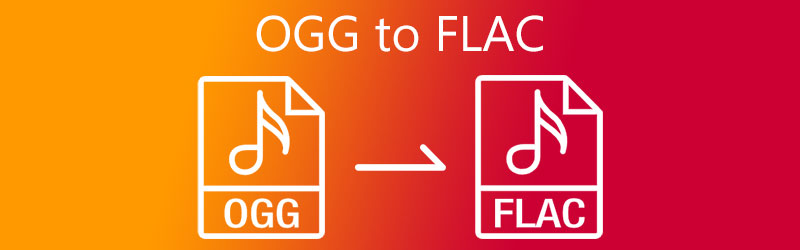
- Phần 1. OGG và FLAC là gì
- Phần 2. Làm thế nào để chuyển đổi OGG sang FLAC một cách nhanh chóng
- Phần 3. Những câu hỏi thường gặp về Chuyển đổi OGG sang FLAC
Phần 1. OGG và FLAC là gì
Tệp OGG là gì?
OGG là một tên khác của Định dạng Vorbis. OGG là một định dạng mã nguồn mở và miễn phí tương tự như MP3 và AAC, nhưng nó ít phổ biến hơn các định dạng tệp này. Và nó chỉ có thể được phát trên một số trình phát đa phương tiện khi nói đến khả năng tương thích. Do đó, nó không được nhiều người dùng yêu thích.
Tệp FLAC là gì?
Định dạng tệp nhạc lossless phổ biến nhất là FLAC, viết tắt của Free Lossless Audio Codec. Đó là một định dạng được nén để giảm dung lượng trong khi vẫn duy trì chất lượng âm thanh không mất mát. Điều làm cho nó hữu ích hơn nữa là nó duy trì chất lượng giống như tệp gốc. Đó là lý do tại sao những người có tiêu chuẩn tách nhạc cao lại sử dụng nó.
Phần 2. Làm thế nào để chuyển đổi OGG sang FLAC một cách nhanh chóng
Các công cụ sau đây là những công cụ mà bạn có thể tin tưởng trong việc chuyển đổi tệp OGG thành FLAC. Xem bạn thích cái nào hơn vì chúng tôi sẽ cung cấp cho bạn mô tả cùng với quy trình từng bước của chúng.
1. Vidmore Video Converter
Cách đầu tiên để chuyển đổi OGG sang FLAC là thông qua phần mềm chuyên nghiệp này Vidmore Video Converter. Chương trình này đang được coi là đa mục đích vì nó có thể chuyển đổi cả âm thanh và video. Họ có thể gọi nó là một công cụ chuyên nghiệp nhưng nó là một chương trình ngay cả cho người mới bắt đầu. Nếu bạn không quen với việc điều hướng bộ chuyển đổi, bạn vẫn có thể thích sử dụng nó.
Vidmore Video Converter tương thích với cả Mac và Windows. Ngoài ra, phần mềm này cung cấp hơn 200 định dạng tập tin. Vì vậy, bạn sẽ không phải cài đặt ứng dụng của bên thứ ba để chuyển đổi tệp âm thanh của mình sang định dạng khác. Thông qua các tính năng chỉnh sửa âm thanh của ứng dụng, bạn có thể kiểm soát tốc độ bit và tốc độ mẫu nếu muốn giảm kích thước tệp. Và nếu bạn thích sử dụng phần mềm này để chuyển đổi OGG sang FLAC, đây là hướng dẫn bên dưới.
Bước 1: Tải xuống và cài đặt OGG Converter
Để bắt đầu, hãy bắt đầu bằng cách nhấp vào một trong các nút Tải xuống dưới đây, sau đó cài đặt và khởi chạy phần mềm trong hệ thống. Khi ứng dụng đang chạy, bây giờ bạn có thể mở phần mềm.
Bước 2: Thêm tệp OGG của bạn
Khi bạn mở công cụ, nó sẽ hiển thị cho bạn giao diện chính, vì vậy để bạn thêm các tệp OGG của mình, hãy nhấp vào Thêm các tập tin ở phần trên bên trái của giao diện công cụ hoặc bạn có thể chỉ cần nhấp vào Thêm biểu tượng bạn sẽ thấy ở màn hình trung tâm.
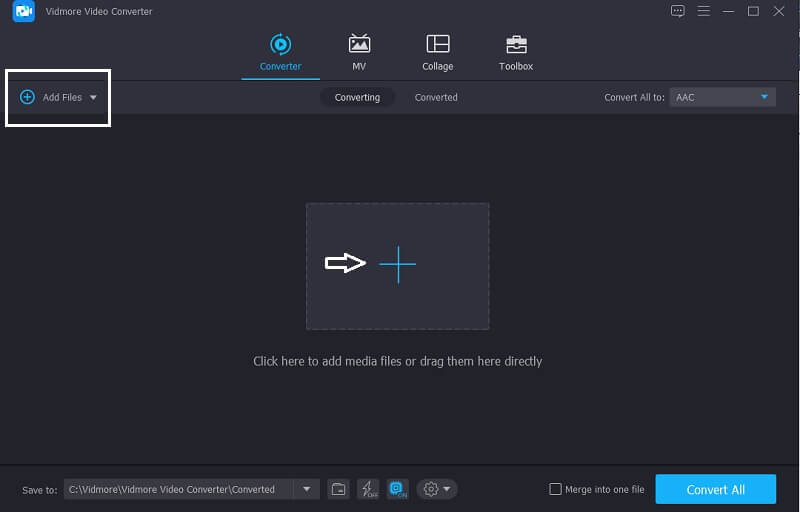
Bước 3: Chọn FLAC làm Định dạng
Sau đó, khi âm thanh ở Mốc thời gian, nhấn vào Hồ sơ ở phía bên phải của bản âm thanh và nhấp vào Âm thanh để bạn xem định dạng tệp khác nhau, chỉ cần chọn FLAC.
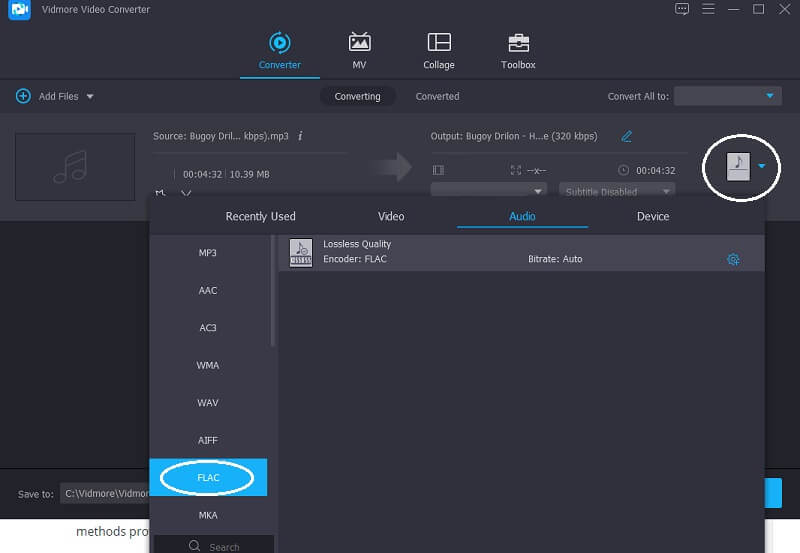
Sau khi chọn định dạng tệp, bạn có thể kiểm soát Tốc độ bit, Kênh và Tỷ lệ mẫu nếu bạn muốn giảm kích thước tệp. Chỉ cần nhấp vào Cài đặt ở phía bên cạnh của định dạng tệp, sau khi bạn hoàn tất, hãy nhấn vào Tạo mới và để áp dụng nó vào tệp của bạn.
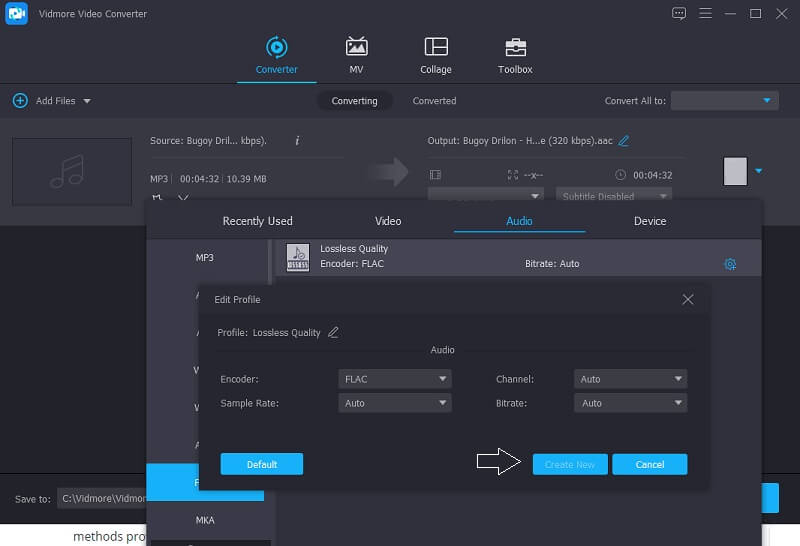
Bước 4: Chuyển đổi tệp FLAC
Khi bạn hoàn tất việc áp dụng các thay đổi, hãy nhấp vào Chuyển đổi tất cả và đợi tệp của bạn được chuyển đổi thành FLAC. Và đó là tất cả!
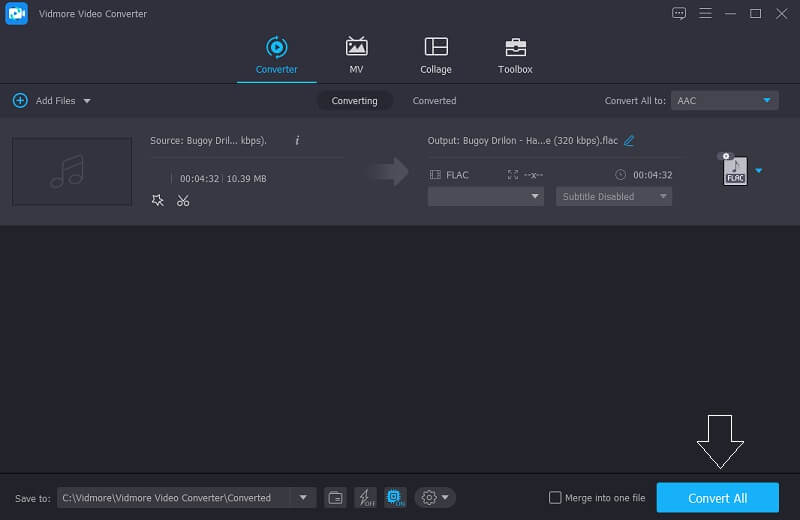
2. Vidmore Free Video Converter
Một cách khác để chuyển đổi tệp OGG của bạn thành FLAC là thông qua ứng dụng dựa trên web này là Vidmore Free Video Converter. Nếu bạn đang tiết kiệm dung lượng trong thiết bị của mình, bạn có thể phụ thuộc vào công cụ này vì bạn không cần tải xuống trước khi có thể sử dụng đầy đủ. Nó tốt cho người mới bắt đầu vì nó có các tính năng chỉnh sửa thân thiện.
Bên cạnh đó, bạn không cần phải khắt khe về kích thước tệp của mình vì bạn hoàn toàn có thể chuyển đổi tệp OGG của mình ngay cả khi nó có kích thước lớn. Trên thực tế, nó cung cấp tốc độ chuyển đổi nhanh hơn cho cả âm thanh và video. Đó là lý do tại sao nó rất thuận tiện, đặc biệt là đối với những người coi trọng thời gian của họ. Để giúp bạn chuyển đổi OGG sang FLAC tốt hơn bằng công cụ dựa trên trình duyệt này, hãy làm theo hướng dẫn bên dưới.
Bước 1: Đi đến trang chính thức của Vidmore Free Video Converter và nhấp vào Thêm tệp để chuyển đổi để cài đặt trình khởi chạy của công cụ trực tuyến.
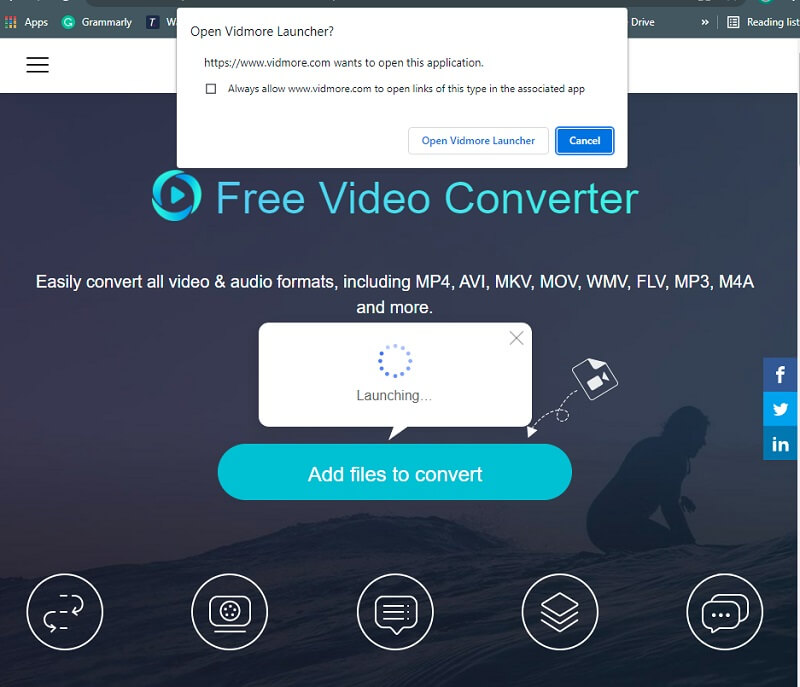
Bước 2: Sau đó, nhấp vào Thêm các tập tin để chuyển đổi một lần nữa và chọn các tệp OGG từ máy tính của bạn, sau khi tệp đầu tiên được phản ánh trên Mốc thời gian, nhấn vào Thêm tập tin nếu bạn muốn chèn một tập tin khác.
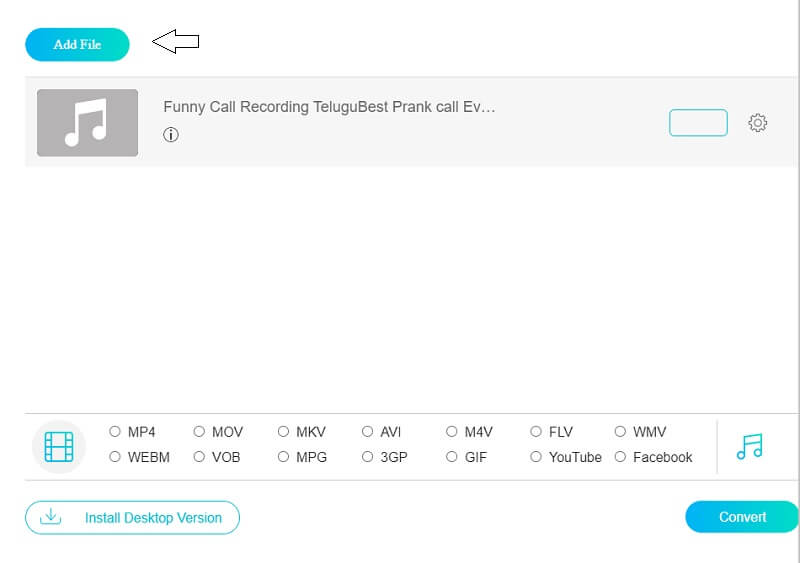
Bước 3: Tiếp theo, hãy nhấn vào Âm nhạc biểu tượng ở phần dưới cùng bên phải của giao diện công cụ và các định dạng âm thanh khác nhau sẽ xuất hiện, chỉ cần chọn FLAC trên các lựa chọn đã cho.
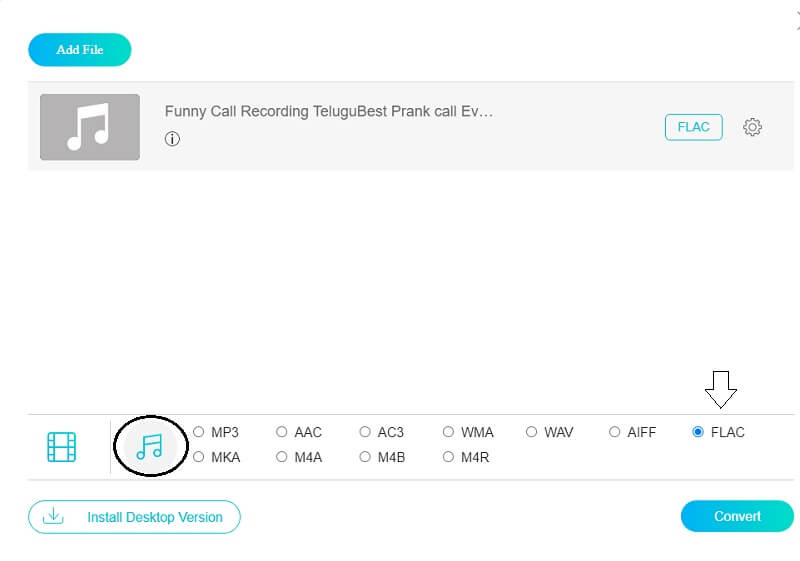
Sau khi nhấp vào FLAC, bạn có thể điều chỉnh kích thước tệp bằng cách kiểm soát Tốc độ bit, Kênh và Tỷ lệ mẫu. Bạn chỉ cần nhấn vào Cài đặt ở phía bên phải của âm thanh. Sau khi điều chỉnh cài đặt âm thanh, hãy nhấp vào đồng ý cái nút.
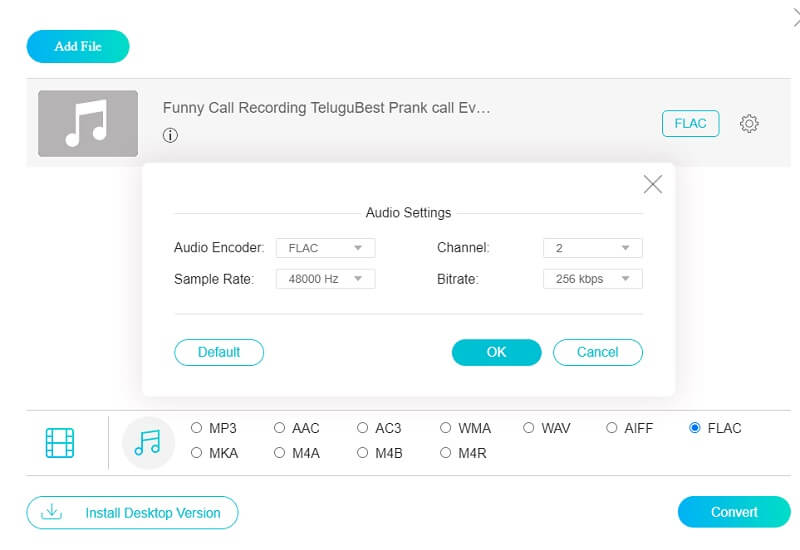
Bước 4: Chuyển đổi tệp của bạn
Khi bạn đã sửa đổi các bản âm thanh của mình, hãy nhấp vào Đổi để xử lý trong quá trình chuyển đổi. Sau đó, chọn thư mục nơi tệp của bạn sẽ được chuyển hướng, chỉ cần nhấp vào Chọn thư mục và đợi trong vài giây để chuyển đổi thành công tệp của bạn.
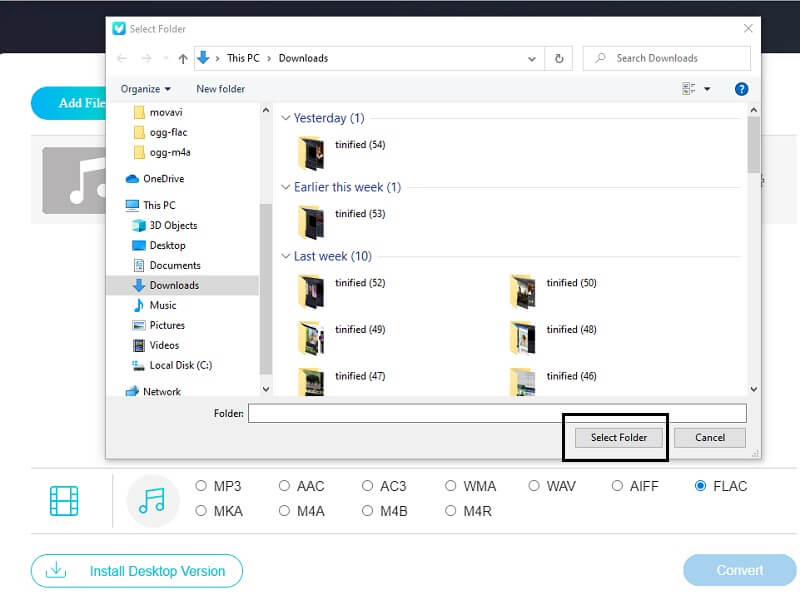
Phần 3. Những câu hỏi thường gặp về Chuyển đổi OGG sang FLAC
1. FLAC có phải là định dạng âm thanh tốt nhất không?
Định dạng tốt nhất cho chất lượng âm thanh là loại tệp âm thanh không mất dữ liệu. FLAC, WAV và AIFF là những ví dụ về các định dạng này. Những tệp này được coi là có độ phân giải cao vì chất lượng của chúng vượt trội.
2. Tôi có thể nén tập tin FLAC không?
Mức độ nén của FLAC chỉ ảnh hưởng đến kích thước tệp chứ không ảnh hưởng đến chất lượng âm thanh. Bạn có thể chuyển đổi tệp FLAC trở lại tệp WAV mà không làm giảm chất lượng.
3. Làm thế nào để chuyển đổi ogg sang flac với foobar 2000?
Nắm chặt bộ mã hóa FLAC. Thực hiện theo quy trình OGG đối với hầu hết các phần, ngoại trừ định dạng Đầu ra, hãy chọn FLAC và lưu cài đặt chuyển đổi. Chọn cài đặt FLAC mới của bạn từ menu Chuyển đổi bằng cách nhấp chuột phải vào nhạc của bạn. Bạn sẽ được hướng dẫn để xác định vị trí bộ mã hóa FLAC. Bài hát sẽ được mã hóa ở định dạng FLAC.
Phần kết luận
Bài viết trên sẽ giúp bạn chuyển đổi OGG sang FLAC mà không gặp bất kỳ phức tạp nào. Thông qua sự giúp đỡ của Công cụ chuyển đổi OGG sang FLAC, bạn có thể giữ cho các bản âm thanh của mình ở trạng thái tốt. Hãy thử một trong số họ.
OGG & FLAC
-
Chuyển đổi FLAC
-
Chuyển đổi OGG
-
Chỉnh sửa FLAC


